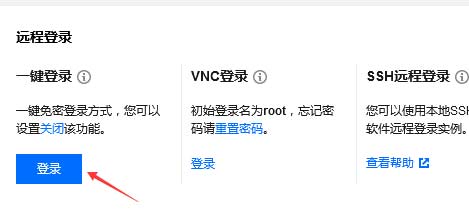阿里云 Linux 服務器系統云盤擴容后寶塔里沒顯示增加的操作記錄
手上一臺備用小主機原來云盤只是最低配置的20G用了兩年塊滿了,打算擴容一下;在阿里控制臺云盤管理-擴容里選擇好如下圖


購買后,阿里云后臺這里到是硬件顯示40G了
但是管理寶塔里面還是只有20G
就需要鏈接服務器進入Linux命令操作
首先還是用阿里云云盤里的創建快照備份一下主機數據,(這里小編操作前幸好備份了,第一次操作后網站都連不上數據庫,又滾回去從新弄,第二次操作玩終于好了。)
備份好后
第一步:根據操作系統安裝growpart擴容格式化工具
命令: 這樣就安裝完了
這樣就安裝完了
第二步:【查詢】運行代碼

第三步:運行命令:

第四步:命令就是吧這新買的20G分配進去:運行命令:
調用growpart為需要擴容的磁盤和對應的第幾個分區擴容。growpart /dev/vda 1 表示為系統盤的第一個分區(/dev/vda1)擴容。

第五步:運行命令 resize2fs /dev/vda1 調用resize2fs擴容文件系統。示例命令表示為系統盤的/dev/vda1分區擴容文件系統。

這幾步運行完后再用


相關文章:騰訊win2012主機掛載云盤詳細操作步驟記錄


購買后,阿里云后臺這里到是硬件顯示40G了
但是管理寶塔里面還是只有20G
就需要鏈接服務器進入Linux命令操作
首先還是用阿里云云盤里的創建快照備份一下主機數據,(這里小編操作前幸好備份了,第一次操作后網站都連不上數據庫,又滾回去從新弄,第二次操作玩終于好了。)
備份好后
第一步:根據操作系統安裝growpart擴容格式化工具
命令:
運行安裝完后顯示 圖
- yum install -y cloud-utils-growpart
 這樣就安裝完了
這樣就安裝完了第二步:【查詢】運行代碼
fdisk -l 查看現有磁盤大小。示例返回磁盤(/dev/vda)容量是40G (說明磁盤實際大小是40G,購買的硬件分配上去了)
第三步:運行命令:
df -h 查看磁盤分區大小。示例返回分區容量(/dev/vda1)是20 GiB【說明磁盤(/dev/vda)分配大小為:20 G。意味著還有20G未分配】
第四步:命令就是吧這新買的20G分配進去:運行命令:
growpart /dev/vda 1 調用growpart為需要擴容的磁盤和對應的第幾個分區擴容。growpart /dev/vda 1 表示為系統盤的第一個分區(/dev/vda1)擴容。

第五步:運行命令 resize2fs /dev/vda1 調用resize2fs擴容文件系統。示例命令表示為系統盤的/dev/vda1分區擴容文件系統。

這幾步運行完后再用
df -h 命令查看一下此時擴容就已經完成,顯示40G了;登陸寶塔面板里面也是顯示磁盤40G了

相關文章:騰訊win2012主機掛載云盤詳細操作步驟記錄
點個贊! ()
更多相關
相關文章
- linux的目錄結構;Linux系統各個目錄的作用介紹
- mssql2000數據庫通過附加數據庫轉到SQL2008(圖文)
- Win2012配置asp網站(圖文教程)
- win2008 r2系統iis7中如何設置ip限制(圖文)
- IIS7 支持html頁面包含(include)html頁面 IIS設置與代碼編寫
- Win2003+IIS6.0+php5.2.2+MySQL 5.0.41+phpMyAdmin 2.10.1環境配置安裝
- 網站采集入庫502 Bad Gateway錯誤時,修改PHP 配置修改參考
- 出錯了,[騰訊云COSFS]運行時發生錯誤!qcloud_cos.cos_exception.CosClientError: SecretId and SecretKey is Required!
- 騰訊Linux云主機快速掛載云盤命令,設置開機自動掛載詳細圖文教程
- 騰訊輕量云主機win2012系統掛載SSD云硬盤操作步驟(圖文)